您现在的位置是:首页 > CAD画图 > CAD画图
中望CAD使用增强属性编辑器的方法
![]() 本文转载来源:zwcad.com zwsoft.cn 中望CAD官方教程.如果作者或相关权利人不同意转载,请跟我们联系,我们立即删除文章。2021-05-08
本文转载来源:zwcad.com zwsoft.cn 中望CAD官方教程.如果作者或相关权利人不同意转载,请跟我们联系,我们立即删除文章。2021-05-08
简介增强属性编辑器是一个对块的模板,大家可以通过增强属性编辑器填写定义好的块的部分,可以使用块属性管理器修改块定义中的属性。 那CAD种如何使用增强属性编辑器?具体步骤如下
增强属性编辑器是一个对块的模板,大家可以通过增强属性编辑器填写定义好的块的部分,可以使用块属性管理器修改块定义中的属性。 那CAD种如何使用增强属性编辑器?具体步骤如下:
1、首先打开CAD软件,在命令栏输入att回车,看到如下对话框,输入信息后确定。
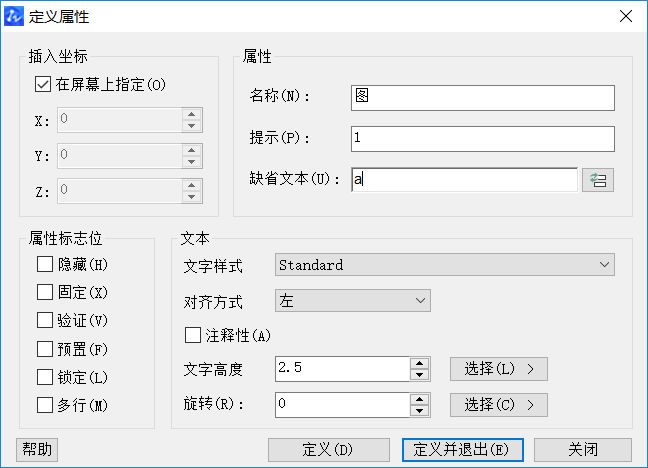
2、确定之后,会出现“标记”选项内的内容,然后点击鼠标放到图框中的一个位置会看到的“1”则是确定后的结果。
3、重复步骤1,在命令栏输入“att”命令,得到的结果放到指定位置,步骤二会出现白色的对话框是双击“1”的结果。
4、“1”和“2”是两次att命令后的结果。下面要进行的步骤是,把图框和“1”“2”都选中,定义成块(块命令为“b”),定义成块后会出现如下对话框,在这个对话框中,左侧是“提示”项中的内容,右侧输入框中的内容为“默认”项中的内容,然后确定或关闭此对话框。
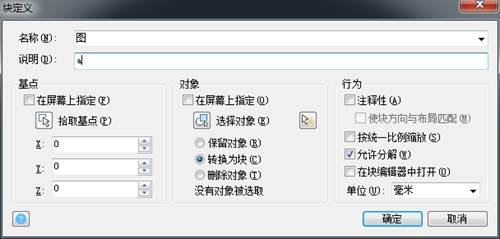
5、 确认后,双击“a”或“b”,会出现一个对话框。
6、此对话框中,有“属性”“文字选项”“特性”三个大选项,每个选项里面会有一些内容。先看“属性”选项,“标记”“提示”“值(前面g默认)”的内容是无关紧要的,方便你去观察;后面的“文字选项”“特性”是调整如文字大小、颜色、样式等。
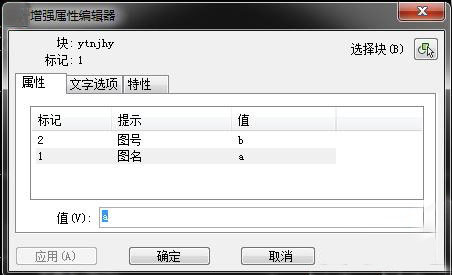
7、在上述对话框中输入“属性”选项中的值“a”改成“平面图”;“b”改成建施1“。确定之后,会看到“a”——“平面图”,“b”——“建施1”。你可以把此块多个复制,双击其中的两个“值”,是可以输入自己想要的内容的,而不会改变前面块的内容,不像直接的块一样,改了其中一项,后面复制的块都会改变,这样我们就可以在图框中添加多个att命令,放到多个位置,在定义成块,修改其中的图名、图号什么的。
注意事项:att命令后放的位置很重要。
以上就是关于如何增强属性编辑器的方法,欢迎大家多多讨论学习。
点击排行
 CAD多种快速移动图形的方法
CAD多种快速移动图形的方法










